1、IE浏览器不停的打开相同的网页后,我们如果用鼠标点击关闭是远远比不了它弹出的速度的。
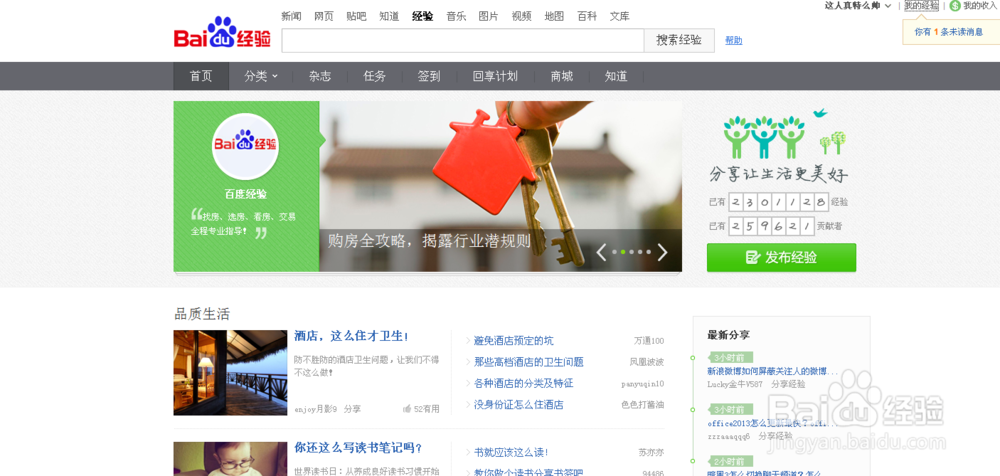
2、这时我们把鼠标放到桌面底部空白处,然后右键。

3、右键上方弹出选项列表,我们点击“任务管理器”。

4、进入任务管理器后,我们找到且点击打开“进程”。

5、接着,在进程里我们找到"iexplore.exe",点选它并点击下方的”结束进程“。

6、当然, 这种方法也只是可以很快的关闭弹出的网页而已,我们要彻底解决这个问题,我们打开安全卫士。
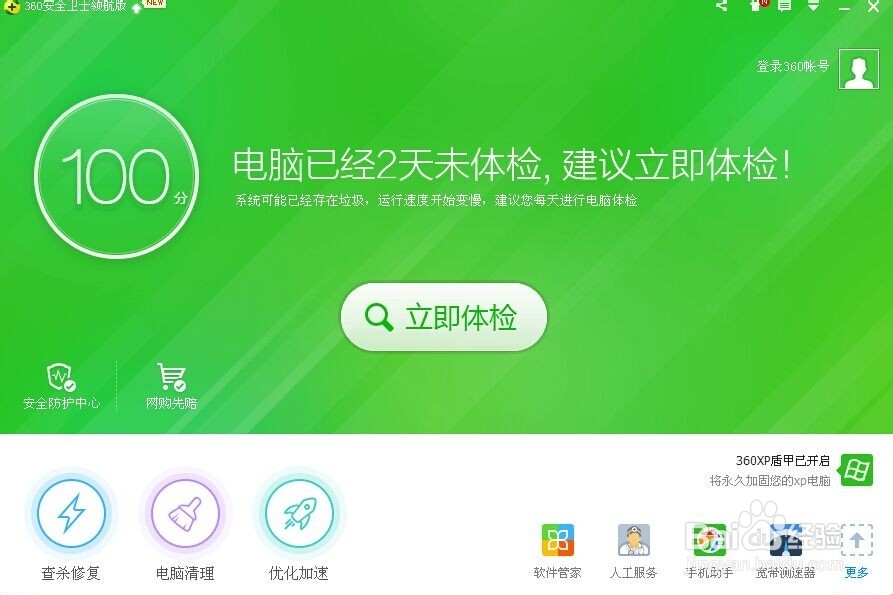
7、打开安全卫士后, 我们对电脑进行一次全面的查杀修复。

时间:2024-10-12 01:09:53
1、IE浏览器不停的打开相同的网页后,我们如果用鼠标点击关闭是远远比不了它弹出的速度的。
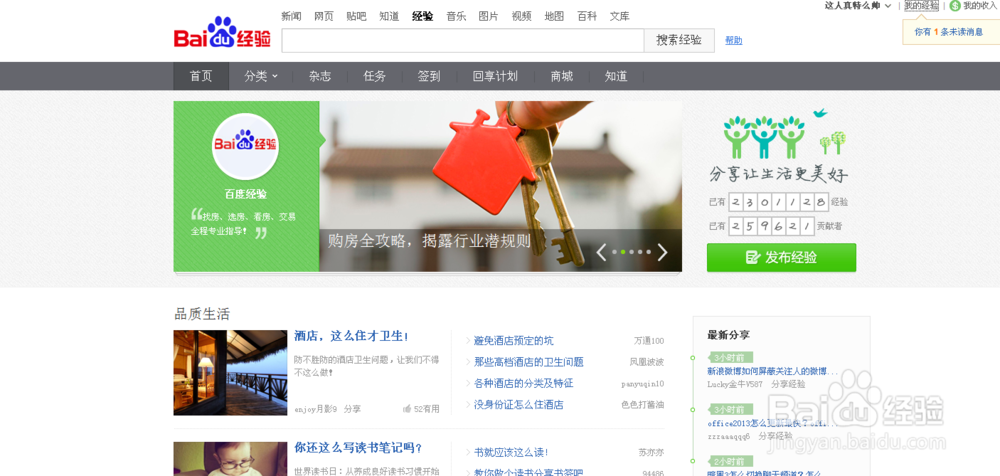
2、这时我们把鼠标放到桌面底部空白处,然后右键。

3、右键上方弹出选项列表,我们点击“任务管理器”。

4、进入任务管理器后,我们找到且点击打开“进程”。

5、接着,在进程里我们找到"iexplore.exe",点选它并点击下方的”结束进程“。

6、当然, 这种方法也只是可以很快的关闭弹出的网页而已,我们要彻底解决这个问题,我们打开安全卫士。
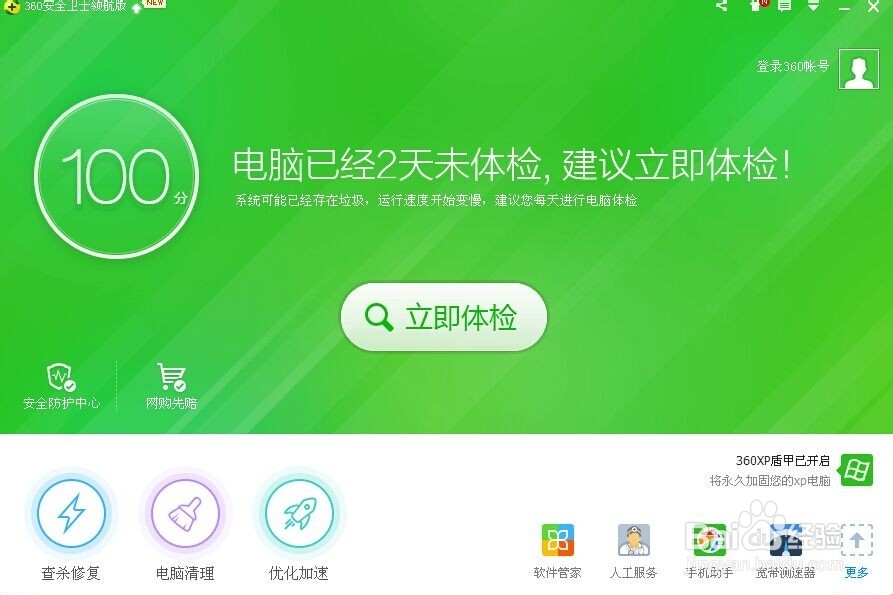
7、打开安全卫士后, 我们对电脑进行一次全面的查杀修复。

